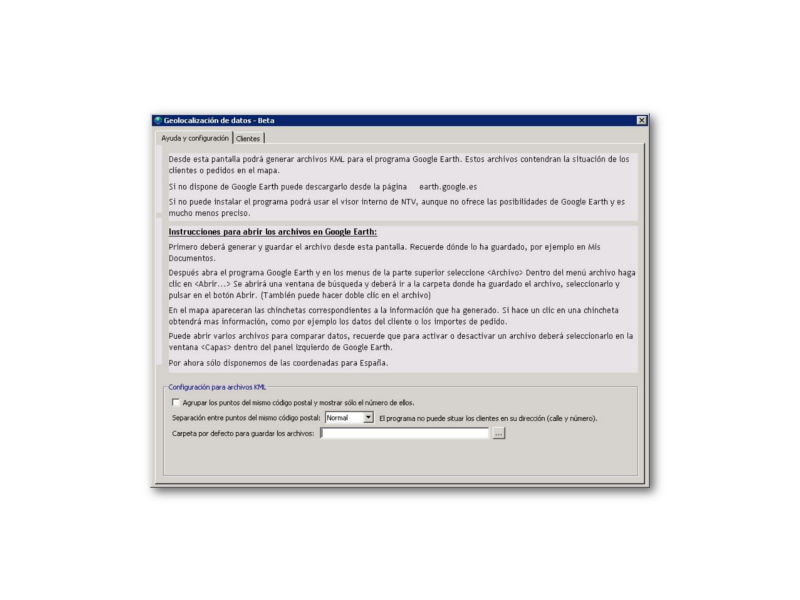
Paso 1
Ayuda y Configuración
Esta pestaña informa de como funciona este servicio.
En la parte inferior puede configurar archivos KML, que son los archivos para el programa Google Earth:
Agrupar los puntos del mismo código postal y mostrar sólo el número de ellos: Si tiene diferentes clientes o pedidos en una misma ubicación puede agruparlos en un solo puntito en el mapa.
Separación entre puntos del mismo código postal: Si ha marcado la opción anterior al ver lo que tiene en un mismo punto puede aparecer una separación entre los distintos clientes o pedidos.
Carpeta por defecto para guardar los archivos: Aquí indicara donde guardará los ficheros KML que creará en el apartado de Clientes.
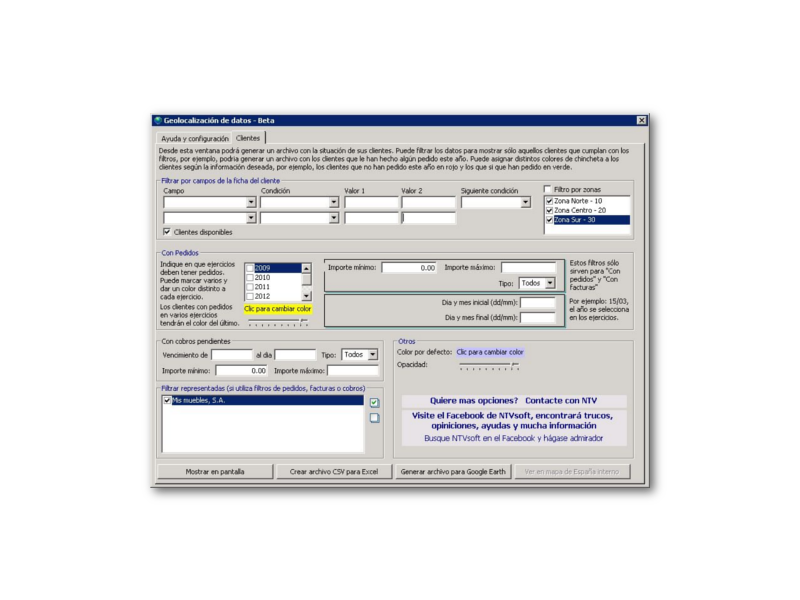
Paso 2
Clientes
Aquí hará los filtros para obtener la información que desee ver en Google Earth posteriormente.
Puede dividir esta ventana en 5 partes:
Filtrar por campos de la ficha del cliente: aquí indicara que clientes son los que desea mostrar. Puede indicar diferentes filtros y condiciones para mostrar sólo los que le interesen.
Con pedidos, con facturas, sin pedidos, sin facturas: aquí indicará además si esos clientes si tienen pedidos o no, o bien si tienen facturas o no. Indicará de que ejercicios buscara estos pedidos o facturas. También podrá indicar un importe mínimo o máximo…
Con cobros pendientes: indicará las representadas, los importes y los vencimientos.
Otros: este apartado es donde configurará el Color que desee y su opacidad.
Botones: los botones son para mostrar el resultado de lo escogido anteriormente por pantalla o mandarlo a un fichero Excel o a un fichero para Google Earth.
Si genera el fichero para Google Earth, luego al abrirlo le mostrará con chinchetas la ubicación de esos clientes o pedidos.